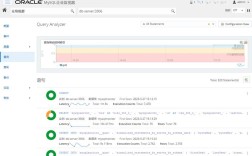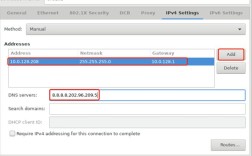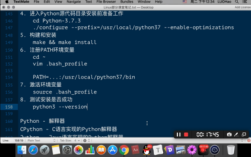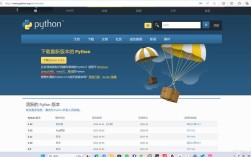如何查看Python版本
查看Python版本是每个Python用户必须掌握的基本技能之一,无论是为了确保代码的兼容性,还是为了调试和开发过程中的需求,了解当前使用的Python版本都是至关重要的,本文将详细介绍几种查看Python版本的方法,并附上相关代码示例和常见问题解答(FAQ)。
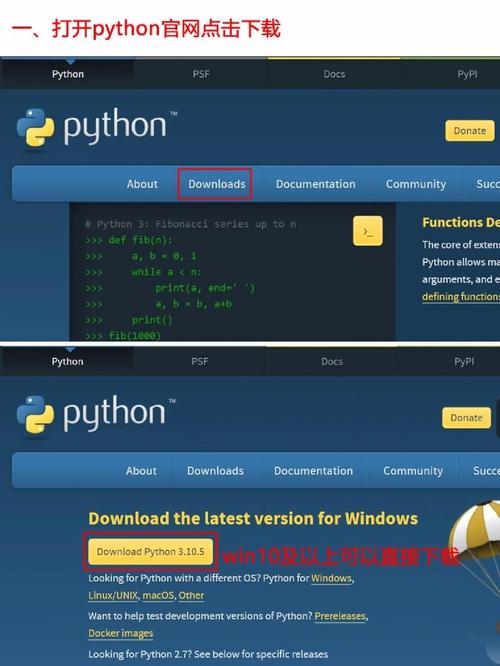
通过命令行查看Python版本
1、Windows系统:
打开命令提示符(CMD)。
输入以下命令之一并按回车键:
```shell
python version
```
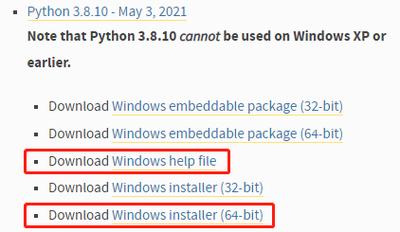
或
```shell
python V
```
系统将显示Python的版本信息,Python 3.9.7。
2、Linux和macOS系统:
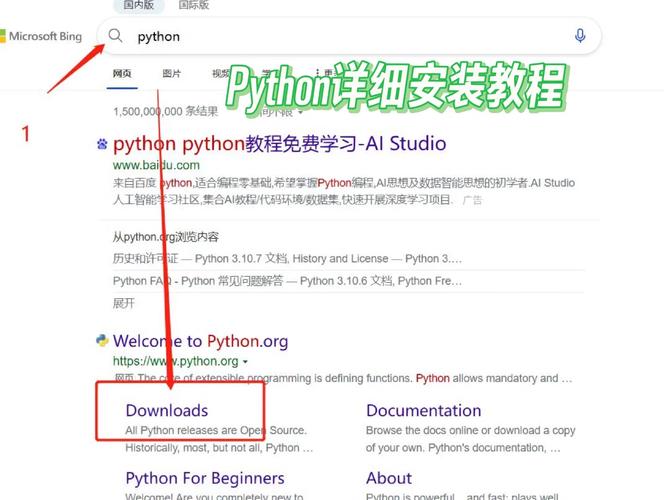
打开终端(Terminal)。
输入以下命令之一并按回车键:
```shell
python3 version
```
或
```shell
python3 V
```
系统将显示Python的版本信息,Python 3.9.7。
通过Python代码查看版本
1、使用sys模块:
打开任意文本编辑器,创建一个新的Python文件,例如check_python_version.py。
在文件中输入以下代码:
```python
import sys
print(sys.version)
```
保存文件并在命令行中运行:
```shell
python check_python_version.py
```
输出结果将显示完整的Python版本信息,3.9.7 (default, Sep 16 2021, 13:05:38) [gCC 7.3.0] on linux。
2、使用platform模块:
同样地,在check_python_version.py文件中输入以下代码:
```python
import platform
print(platform.python_version())
```
保存文件并在命令行中运行:
```shell
python check_python_version.py
```
输出结果将显示简洁的Python版本信息,3.9.7。
三、在Jupyter Notebook中查看Python版本
1、打开Jupyter Notebook:
启动Jupyter Notebook。
创建一个新的Notebook或打开现有的Notebook。
2、在单元格中输入代码:
在新创建的单元格中输入以下代码:
```python
!python version
```
运行该单元格,输出结果将显示Python的版本信息,Python 3.9.7。
3、使用魔法命令%lsmagic:
在新的单元格中输入以下命令:
```python
%lsmagic
```
这将列出所有可用的魔法命令,其中包含与Python版本相关的命令。
常见问题解答(FAQs)
1、问题1:如何在Python脚本中获取详细的Python版本信息?
解答:可以使用platform模块来获取详细的Python版本信息,以下是示例代码:
```python
import platform
print(platform.python_version_tuple())
```
这段代码将输出一个元组,包含Python的主版本号、次版本号和微版本号,('3', '9', '7')。
2、问题2:如果系统中安装了多个Python版本,如何查看所有已安装的版本?
解答:可以通过在命令行中使用where命令(Windows)或which a命令(Linux/macOS)来查找所有Python可执行文件的位置,使用上述方法分别查看每个版本的信息,以下是示例代码:
Windows:
```shell
where python
```
Linux/macOS:
```shell
which a python
```
查看Python版本的方法多种多样,可以根据具体需求选择合适的方法,无论是通过命令行、Python代码还是Jupyter Notebook,都能轻松获取Python的版本信息,这些方法不仅有助于日常开发和调试,还能确保项目的兼容性和稳定性。